Herunterladen von Torrents auf dem Linux-Desktop istZur Not hilfreich, aber diejenigen, die viel mehr Daten herunterladen möchten, sollten überlegen, stattdessen ein Remote-Torrent-System auf einem Server einzurichten. In diesem Tutorial konzentrieren wir uns auf das Einrichten eines Remote-Systems mit Transmission, da es am einfachsten einzurichten ist. Der Transmission BitTorrent-Client ist unter Desktop-Linux sehr beliebt und wird häufig vorinstalliert geliefert. Da wir uns jedoch auf Linux-Server und nicht auf PCs konzentrieren, ist die Übertragungssoftware nicht im Lieferumfang enthalten und muss manuell eingerichtet werden.
Installieren Sie Transmission BitTorrent
Hinweis: Dieses Tutorial konzentriert sich hauptsächlich auf Server-Betriebssysteme. Es ist jedoch auch möglich, Transmission remote auf Linux-Desktop-Betriebssystemen zu verwenden. Fühlen Sie sich frei, mitzumachen, da die Anweisungen ähnlich sind (wenn nicht gleich).
Ubuntu Server
sudo apt install transmission-cli transmission-common transmission-daemon
Debian-Server
sudo apt-get transmission-cli transmission-common transmission-daemon
RedHat Enterprise Linux Server 6 und 7 / CentOS 6 und 7
yum install https://dl.fedoraproject.org/pub/epel/epel-release-latest-6.noarch.rpm yum -y update yum -y install transmission transmission-daemon
oder
yum install https://dl.fedoraproject.org/pub/epel/epel-release-latest-7.noarch.rpm subscription-manager repos --enable "rhel-*-optional-rpms" --enable "rhel-*-extras-rpms" yum -y update yum -y install transmission transmission-daemon
Andere Linux Server-Betriebssysteme
Die meisten Linux-Distributionen (einschließlich Server-Distributionen)wird die richtigen Übertragungspakete haben, die benötigt werden, um einen Torrent-Server auszuführen. Um sie zu installieren, öffnen Sie ein Terminalfenster und suchen Sie nach "transmission", "transmission-daemon" usw. Weitere Informationen zum Ausführen eines Torrent-Servers mit Transmission finden Sie auf den Wiki-Seiten Ihres Betriebssystems.
Es kann auch eine gute Idee sein, auf der offiziellen Website nach der Software zu suchen, um zu erfahren, wie die Software installiert wird, falls Ihr Betriebssystem sie nicht offiziell unterstützt.
Konfigurieren Sie Transmission BitTorrent
Installation von Transmission unter Ubuntu oder DebianDer Server sollte die systemd-Dienste automatisch aktivieren und starten. Verwenden Sie Rhel oder CentOS? Sie müssen die Dienste manuell starten. Öffnen Sie eine Terminal-Shell und erhalten Sie Root-Zugriff, indem Sie sich über anmelden Su oder mit sudo.
su
Führen Sie dann die folgenden Befehle aus.
Rhel 6 / CentOS 6
service transmission-daemon start
Stoppen Sie den Daemon jederzeit mit:
service transmission-daemon stop
Rhel 7 / CentOS 7
systemctl enable transmission-daemon systemctl start transmission-daemon
Stoppen Sie den Transmission Daemon mit einem systemctl stop.
systemctl stop transmission-daemon
Jetzt, da der Dienst ausgeführt wird, ändert sich die Zeitdas Standardkennwort. Das Ändern des Kennworts ist von entscheidender Bedeutung, da durch das Übernehmen der Standardeinstellungen jeder im Netzwerk auf Ihre Übertragungs-Benutzeroberfläche zugreifen kann.
Beginnen Sie mit der systemctl oder Bedienung Befehl zum Stoppen des Transmission Daemon. ÜBERSPRINGEN SIE DIESEN SCHRITT NICHT! In diesem Fall weigert sich Transmission, die von Ihnen vorgenommenen Änderungen zu speichern.
sudo systemctl stop transmission-daemon
oder
sudo service transmission-daemon stop
Bearbeiten Sie die Einstellungsdatei mit dem Nano-Texteditor, um die Sicherheit zu gewährleisten.
sudo nano /var/lib/transmission-daemon/info/settings.json
Finden "Rpc-Passwort": und ändern Sie den Text in Anführungszeichen zu Ihrem gewünschten Passwort.
Es ist auch eine gute Idee, den Standardbenutzernamen von zu ändern Getriebe zu etwas anderem. Finden rpc-benutzername und ändere "Übertragung" in einen anderen Benutzernamen. Achten Sie darauf, die Anführungszeichen nicht zu löschen.
Zuletzt verwenden Sie die usermod Werkzeug, um Ihren Benutzer zur Übertragungsgruppe hinzuzufügen. Dies ist eine gute Idee, damit der Benutzer auf alle mit Transmission heruntergeladenen Dateien zugreifen kann. Außerdem ist es sicherer, diesen Weg zu gehen, da es eine schlechte Idee ist, Dinge als root zu betreiben, und Sie sollten dies nach Möglichkeit vermeiden.
Fügen Sie Ihren Benutzer mit dem folgenden Befehl zur Gruppe hinzu. Stellen Sie sicher, dass Sie "Eigentümer" auf dem Server in den Standardbenutzernamen ändern.
sudo usermod -a -G debian-transmission owner
Whitelisting

Die Übertragung ist jetzt korrekt konfiguriert. Nach dem Start können Benutzer über das Web darauf zugreifen. Wenn ein Benutzer im LAN versucht, darauf zuzugreifen, wird leider ein 403-Fehler angezeigt. Das liegt an der rpc-whitelist Sicherheitsmerkmal. Der Zugriff auf den Dienst wird deaktiviert, wenn bestimmte IP-Adressen nicht aufgeführt sind. Um dies zu umgehen, deaktivieren Benutzer es normalerweise. In diesem Handbuch wird das Symbol nicht deaktiviert rpc-whitelist Funktion, da es ein großartiges Werkzeug ist. Stattdessen richten wir eine Whitelist ein, damit jeder mit dem LAN verbundene Benutzer auf die Übertragung zugreifen kann.
Öffnen Sie zum Bearbeiten der Whitelist die Einstellungsdatei für den Transmission Daemon.
sudo nano /var/lib/transmission-daemon/info/settings.json
Scrollen Sie nach unten und suchen Sie nach "Rpc-whitelist".
Nach 127.0.0.1 hinzufügen:
,192.168.*.*"
Wenn alles ausgeschrieben ist, sollte die Whitelist wie im folgenden Beispiel aussehen.
"rpc-whitelist": "127.0.0.1,192.168.*.*",
Blockliste
Viele Leute, die Torrent-Dateien online herunterladenVerwenden Sie eine sogenannte Sperrliste. Listen wie diese verhindern, dass böswillige IP-Adressen (wie bekannte Viren- / Malware-Adressen usw.) über Torrent eine Verbindung herstellen. Um diese Blacklist zu aktivieren, öffnen Sie die Einstellungsdatei und suchen "Blocklist-url":.
Veränderung http://www.example.com/blocklist in den Zitaten zu einem Link zu einer echten Blocklist. In diesem Beispiel verwenden wir dieses.
Wenn alle Änderungen an der Übertragungs-App abgeschlossen sind, verwenden Sie die systemctl oder Bedienung Befehle, um es wieder zu starten.
sudo systemctl start transmission-daemon
oder
service transmission-daemon start
Übertragung verwenden
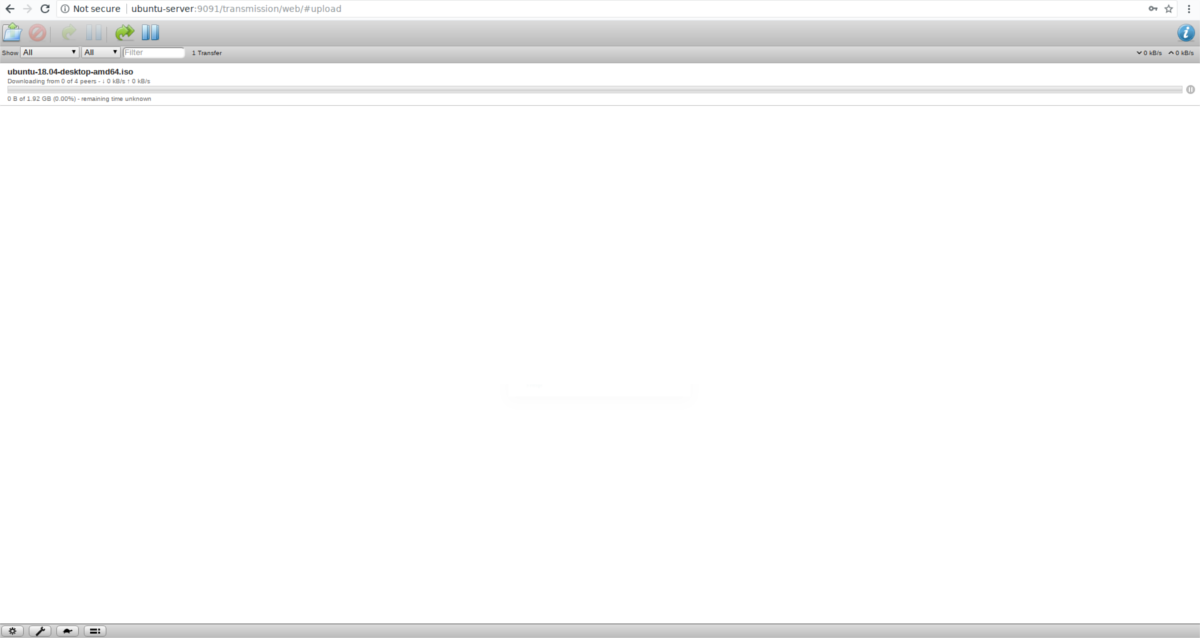
Das Getriebe ist einsatzbereit! Öffnen Sie zum Herunterladen einen Webbrowser und geben Sie die folgende IP-Adresse in einen Webbrowser ein. Solange Ihr PC mit demselben Netzwerk wie Transmission und dem Server verbunden ist, sollte alles funktionieren!
http://server-ip-or-hostname:9091</ p>


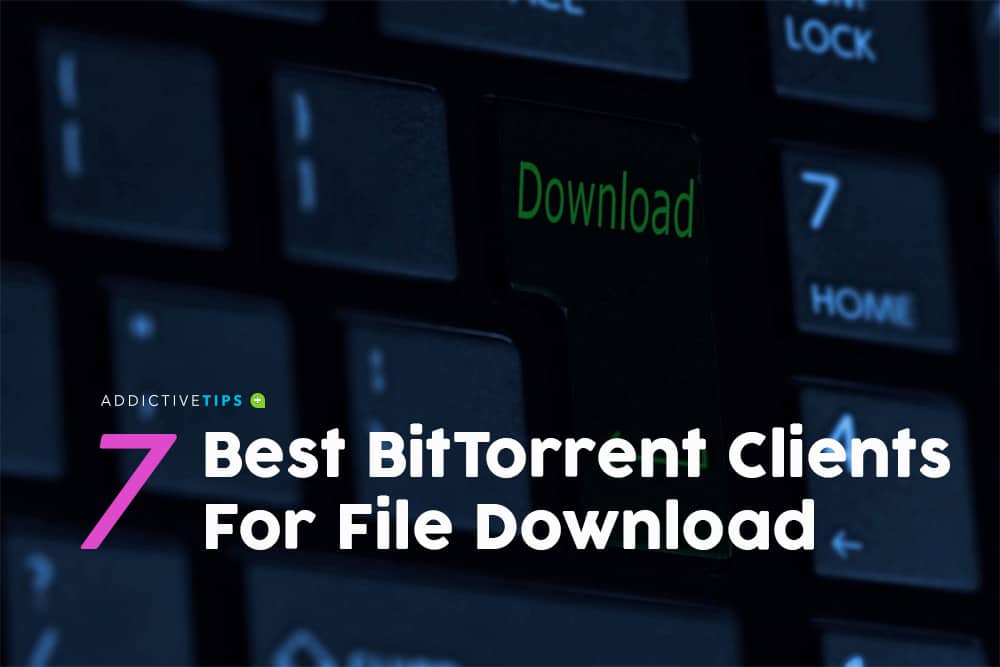





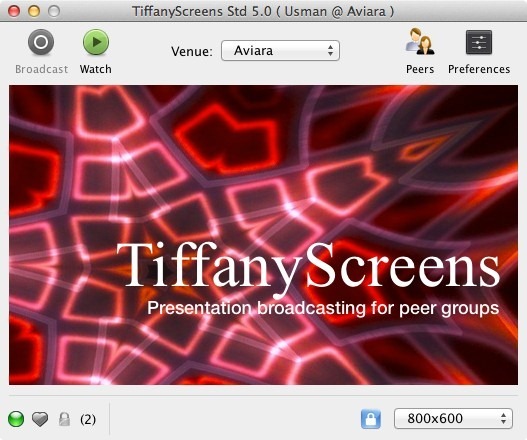




Bemerkungen